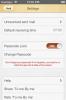To urobil! Pre Android: Prispôsobiteľné vymazanie pre zoznam úloh podobných aplikáciám iPhone
Len nedávno sme pokryli a zoznam aplikácií pre Android s gestami nazýva sa Koalcat's Clear, ktorého rozhranie a funkčnosť sa zdali byť inšpirované (alebo skôr pľuli) image) populárneho Clear for iPhone, ktorý zobrazuje úlohy v tepelnej mape druhov, zobrazujúci ich prioritu. Ako presná replika aplikácie musel Koalcat's Clear čeliť vážnej kritike zo strany používateľov konkurenčného mobilného operačného systému Google. Ak sa budete držať tejto aplikácie, nejde o žiadny zločin, ak však chcete lepšie, originálnejšie a mierne prispôsobiteľné riešenie, vyskúšajte To urobil! - bezplatný manažér zoznamu úloh pre Android, ktorý má rovnaké používateľské rozhranie založené na gestách a mapách tepla. Originalita Didit! spočíva v niekoľkých jeho vlastných črtách. Zahŕňajú možnosť zaradiť vaše úlohy do viacerých zoznamov vytvorených používateľmi, zariadenie na triedenie vašich zoznamov a základné úlohy niekoľkými spôsobmi a navyše možnosť vybrať si z rôznych farebných tém, aby sa riadenie úloh trochu znížilo nuda.
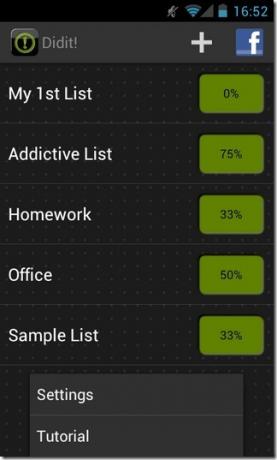
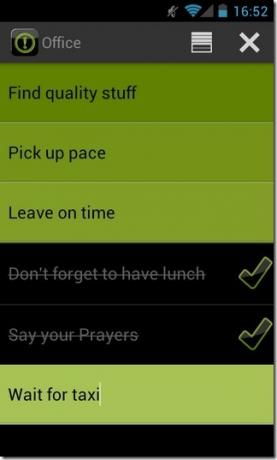
Keď hovoríme, že Didit! sa riadi rovnakým konceptom ako koncept Koalcat Clear a Clear pre iPhone, automaticky sa predpokladá, že s touto aplikáciou získate väčšinu rovnakých základných funkcií. Za prvé, máte možnosť pridávať a spravovať svoje úlohy jednoduchými gestami. Po druhé, dostanete rovnaké používateľské rozhranie s tepelnou tepelnou mapou, ktoré zobrazuje vaše úlohy podľa ich priority. Aplikácia vás pri prvom spustení prevedie krátkym tutoriálom, ktorý vám pomôže získať prehľad o rôznych gestách a ovládacích prvkoch. V prípade, že ste tutoriál omylom preskočili, musíte vedieť:
1. Ak chcete položku upraviť, jednoducho klepnite na jej dlaždicu.
2. Ak chcete zmeniť poradie úloh v zozname podľa úrovne priority, podržte na dlaždici a presuňte ju na ľubovoľné miesto v zozname.
3. Ak chcete pridať novú úlohu, dvakrát klepnite na existujúcu dlaždicu. Novo vytvorená dlaždica sa automaticky umiestni pod dlaždicu, na ktorú ste práve klepli.
4. Ak chcete úlohu alebo dlaždicu odstrániť, jednoducho ju potiahnite smerom doľava na obrazovke.
5. Ak chcete úlohu označiť ako „dokončenú“, posuňte príslušnú dlaždicu doprava.
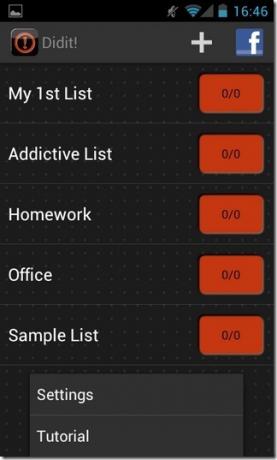
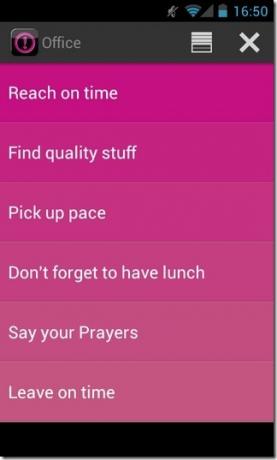
Na začiatok musíte pridať zoznam úloh. Ak to chcete urobiť, klepnite na ikonu ‘+’ v hornej časti hlavnej obrazovky aplikácie, zadajte názov zoznamu a je dobré ísť. Každý pridaný zoznam sa zobrazí v hlavnom rozhraní aplikácie a kliknutím naň môžete spravovať všetky základné úlohy. V pravom hornom rohu každej obrazovky so zoznamom sa zobrazuje niekoľko tlačidiel. Pomocou tlačidla „x“ môžete odstrániť všetky dokončené úlohy zo zoznamu, zatiaľ čo pomocou tlačidla stack môžete všetky tieto úlohy umiestniť do dolnej časti obrazovky (pod všetky ostatné čakajúce úlohy).
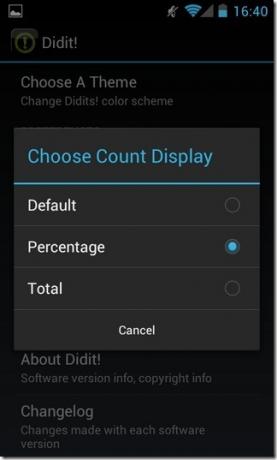
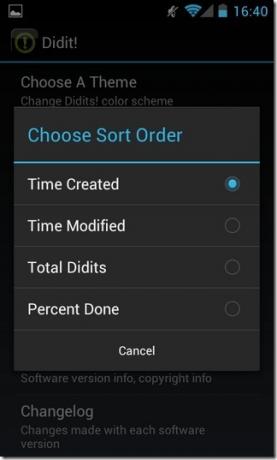
Na obrazovke nastavení aplikácie (Menu> Nastavenia) a máte možnosť zmeniť motív aplikácie a upraviť niekoľko ďalších nastavení používateľského rozhrania. Napríklad môžete zmeniť predvolené poradie, v akom sa zoznamy zobrazujú v hlavnom rozhraní aplikácie. Tieto zoznamy môžete usporiadať podľa vytvoreného času, upraveného času, celkového počtu zahrnutých úloh a percentuálneho podielu dokončených úloh v každom zozname. Každý zoznam v hlavnom rozhraní aplikácie obsahuje malé obdĺžnikové pole, ktoré zobrazuje konkrétne číslo / číslicu. Toto nastavenie môžete zvoliť tak, aby sa zobrazoval celkový počet zahrnutých úloh, percento dokončených úloh alebo počet čakajúcich úloh v každom zozname.
Stiahnite si Didit! pre Android
Vyhľadanie
Posledné Príspevky
Napíšte mi svoju budúcnosť so mnou Odo mňa pre iPhone
Pre mňa Odo mňa je aplikácia pre iOS. Koncept, ktorý sa môže zdať b...
Ako nainštalovať ClockworkMod Recovery na vašom telefóne s Androidom
Clockwork Recovery (známe tiež ako ClockworkMod alebo ClockworkMod ...
Ako na to: Root T-Mobile HTC G2
Zakorenenie mobilného telefónu je pre používateľov vždy prospešné, ...